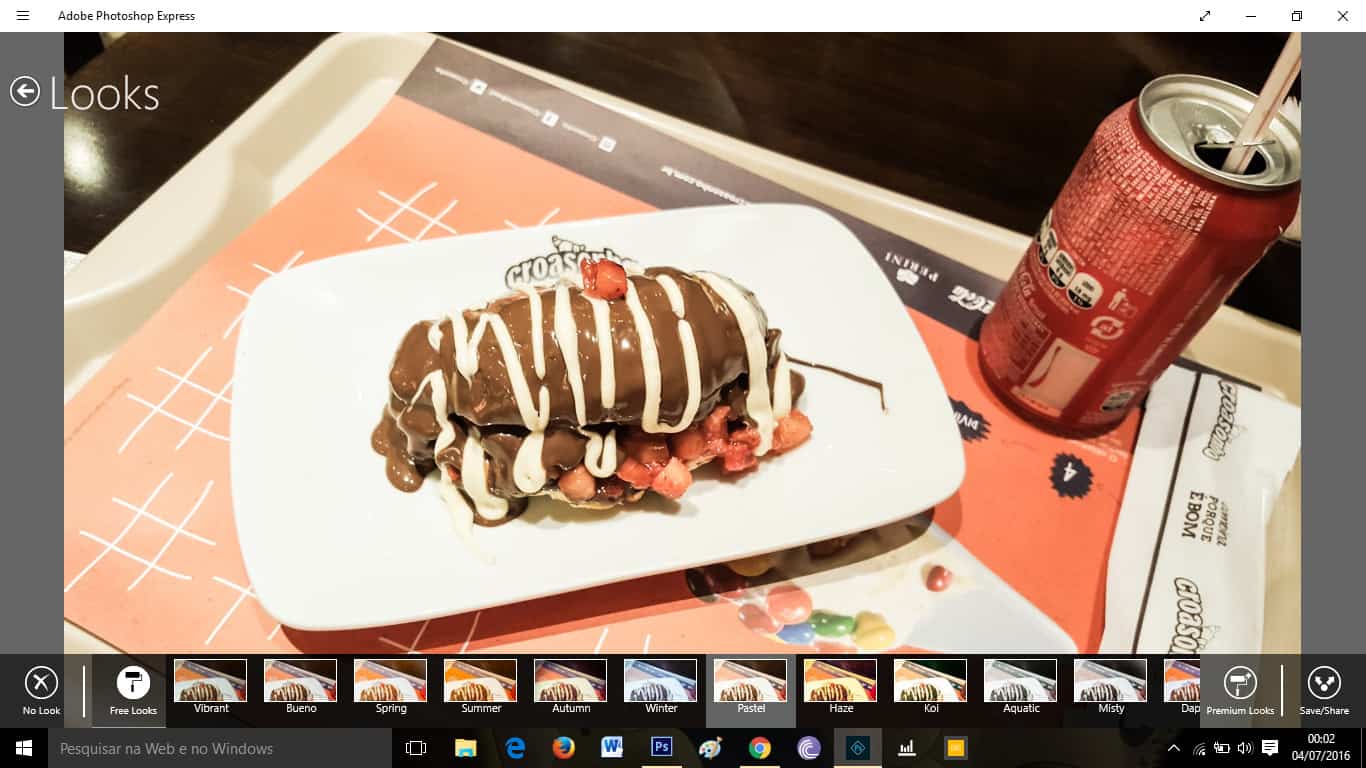Com os preços altos cobrados pelos notebooks no país, os Chromebooks começam a ganhar espaço entre o público mais conectado. Esses aparelhos têm muitas semelhanças, mas também muitas diferenças em relação a um notebook comum com sistema Windows. Vamos elencar aqui algumas das principais diferenças entre os dois tipos de aparelhos.
Sistema operacional
O Chromebook não tem sistema Windows. Ele roda uma versão expandida do navegador Google Chrome, que é chamada de Chrome OS. Ou seja, esse produto serve prioritariamente para navegar na internet.
Há um sistema gerenciador de arquivos, como o Windows Explorer, mas com poucos recursos. Existem, por exemplo, pastas para a organização dos seus documentos e mídias. Você pode copiar, colar, recortar e compartilhar arquivos clicando no trackpad com a tecla Alt pressionada sobre o arquivo com o qual deseja interagir.
Aplicativos
Como o sistema é o Chrome OS, os aplicativos criados para Windows não irão funcionar. Por isso, você precisará adotar as extensões de navegador da Chrome Web Store, famosa para quem usa muito o Chrome no Windows ou no Mac OS X. Há uma série de programinhas úteis para o dia a dia, basta entrar na home da loja e dar uma olhada no que tem de bacana por lá.
No entanto, pode esquecer o uso de programas de edição de imagem profissionais em um Chromebook. Como sua configuração de hardware é modesta com o objetivo de reduzir o preço, ele não tem capacidade computacional para lidar com um software do porte de um Adobe Photoshop ou um Premier.
Programas do pacote Office só rodam na web, nada offline. Você precisa ter uma conta no Office 365 ou utilizar as versões gratuitas do Excel, PowerPoint e Word. Porém, o que o Google quer mesmo é que você adote o Docs como a sua suíte de produtividade para o dia a dia, um dos motivos pelos quais a empresa criou os Chromebooks para começo de conversa.
Um último ponto importante: a reprodução de músicas e vídeos a partir de arquivos na raiz do sistema acontece quando você os arrasta para uma aba do navegador Chrome, o que não é muito interessante. Por outro lado, você pode aproveitar isso para transmitir conteúdos para o Chromecast conectado a uma televisão.
Bateria
A maioria dos notebooks com sistema Windows aguenta por menos de 5 horas longe da tomada. Por isso, é preciso sempre ter o carregador em mãos, bem como ter fácil acesso à rede elétrica. Os Chromebooks são diferentes nesse ponto. Eles prezam pela eficiência energética.
O Samsung Chromebook 3, um dos únicos vendidos no Brasil, por exemplo, tem autonomia de bateria de 10 horas. Trabalhar com esse produto em uma cafeteria ou deixá-lo na mochila quando você vai para o trabalho ou para a faculdade é uma boa pedida, já que você não deve ficar sem bateria facilmente.
Configuração
Aqui é o ponto em que as fabricantes economizam: o hardware. O Chromebook é um notebook pensado para a nuvem. O Chomebook 3 vem com 100 GB gratuitos por dois anos no Google Drive, que a pasta do Google na nuvem. Essa história de computação na nuvem nada mais é do que o computador de uma empresa que guarda os seus dados e você os acessa quando quiser, desde você tenha conexão com a internet. O Google Drive não teve problemas com vazamentos de dados nos útimos anos e se mostrou um serviço confiável até a redação deste texto.
O Chromebook 3, que é o mais potente do momento, tem processador Intel Celeron de quinta geração, 2 GB de RAM e 16 GB de armazenamento SSD. Ou seja, guardar arquivos nesse aparelho para acessá-los offline é possível, mas você terá mais ou menos tanto espaço quanto em um smartphone ou tablet. Se quiser, você pode expandir essa memória com um cartão microSD.
A configuração de hardware desse Chromebook é boa o suficiente para navegar pela web, mas abrir muitas abas de uma vez não é uma boa ideia. Aliás, isso não é recomendável em computador algum visto o quanto de RAM que o Chrome consome para. Isso provavelmente já travou o seu computador alguma vez, não é mesmo?
Design
Aqui é um ponto importante. O Chromebook se destaca pela sua leveza. Ele pesa cerca de 1 kg, enquanto a maioria dos notebooks com Windows pesa de 1,7 a 2,2 kg. O tamanho da tela normalmente não é grande nos Chromebooks, o que também favorece a portabilidade. Eles costumam ter telas de 11 a 13 polegadas, com resolução HD.
O teclado é um pouco diferente nos produtos com Chrome OS. Eles não têm a tecla Windows e a tecla Caps Lock não existe. No lugar desta última, vemos um botão de lupa, que nos leva a uma rápida pesquisa no Google. Também não há as teclas F1, F2, F3…, nem os atalhos úteis home, end, page up e page down. O teclado tem as teclas tradicionais dos notebooks brasileiros, fora as diferenças citadas. Há teclado para a letra “Ç” e a disposição dos acentos é a vista no padrão ABNT2. Como na maioria dos notebooks de pequeno porte, as teclas / e ? são divididas com as referentes às letras Q e W. Para alternar entre as opções, é preciso pressionar a tecla Alt Gr.
Fora isso o teclado é confortável para a digitação e tem o formato chamado popularmente de chiclete, em que as teclas são bem baixas, quase coladas ao corpo do notebook.
Preço
Chromebooks custam cerca de mil reais, enquanto produtos com o mesmo design com Windows saem muito mais caro, por volta de 4 mil reais.
Vale a pena?
Sim, comprar um Chromebook é uma boa ideia se você usa soluções do Google, como Gmail, Docs, YouTube e afins. É claro, tudo depende de como você vai usar o produto. Dá para ver vídeos na Netflix quase durante o dia todo, trabalhar em documentos ou simplesmente navegar pela web, em páginas na Wikipedia ou sites de notícias.
Comprar um Chromebook é uma escolha mais certeira ainda para quem precisa de um aparelho com teclado que seja leve. Em muitos casos, especialmente para a produtividade, ele pode ser um gadget mais útil do que um tablet.
PS: Texto redigido a partir de um Chromebook.
____________________________________________________
Tec Dica é um blog com dicas de tecnologia, smartphones, aplicativos e computadores.